iPhone - L'application Messages
L'application Messages
L'application « Messages » vous permet d'envoyer SMS (texte seulement) ou MMS (texte, images, vidéo et sons) depuis votre iPhone, via le réseau cellulaire. Une fois l'application lancée, une fenêtre s'ouvre sur la dernière page consultée : la liste de vos dernières « Conversations » classées par défaut, de la plus récente à la plus ancienne, ou la page d'une conversation en particulier. Chaque Conversation porte le nom du correspondant avec qui vous communiquez.
Consulter un échange
Pour consulter une Conversation, pointez son nom. La fenêtre qui s'ouvre alors contient son historique complet, sous la forme de « bulles » placées tantôt à droite de l'écran (ce sont vos messages), tantôt à gauche (ce sont les messages du correspondant). Avec le doigt, faites défiler l'historique pour accéder aux messages les plus anciens.
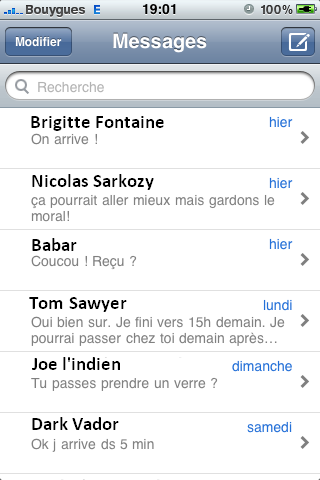

Pour transférer (sans avoir à ressaisir du texte) ou effacer un ou plusieurs éléments de l'historique, cliquez sur le bouton « modifier » (en haut, à droite). Sélectionnez les bulles de votre choix, puis supprimez (bouton rouge en bas à gauche) ou transférez-les (bouton bleu, en bas à droite). Le contenu sera alors adressé au destinataire de votre choix.
Astuce
Remontez dans le temps en cliquant tout en haut de l'écran (là où s'affichent l'état du réseau, l'heure et l'état de la batterie). Deux boutons apparaissent et vous permettent d'« Appeler » ou de consulter les « Coordonnées » de votre correspondant.
Supprimer une conversation
Cliquez sur le bouton « Modifier » (en haut à gauche de la page d'accueil de « Messages ») pour faire apparaître en vis-à-vis de chaque conversation un signe « sens interdit ». En appuyant sur ce signe, vous pouvez supprimer l'intégralité d'une conversation après avoir confirmé votre choix en cliquant sur le bouton rouge « Supprimer » qui apparaît alors (figure 4.19).
Écrire un message
1 S'il n'existe pas encore de Conversation entre vous et votre destinataire
Si besoin, retournez sur la page d'accueil de l'application « Messages » (celle qui liste les conversations existantes) et pressez l'icône située en haut à droite de l'écran, représentant un bloc-notes et un stylo. Une page intitulée « Nouveau message » apparaît. Spécifiez les coordonnées de votre destinataire en saisissant son numéro de téléphone ou son nom dans le champ situé tout en haut de la page et précédé par un « A : », ou en accédant à votre carnet d'adresse en cliquant sur le bouton « + », en haut et à droite. Puis saisissez votre texte, vos photos ou vidéos dans le champ de saisie situé en milieu de page, au-dessus du clavier de l'iPhone. Pressez « Envoyer ». Un son retentit pour confirmer que votre message a bien été envoyé. Dans le cas contraire, un point d'exclamation vous signale que le message est conservé mais non publié. Vous pourrez retenter votre chance plus tard !
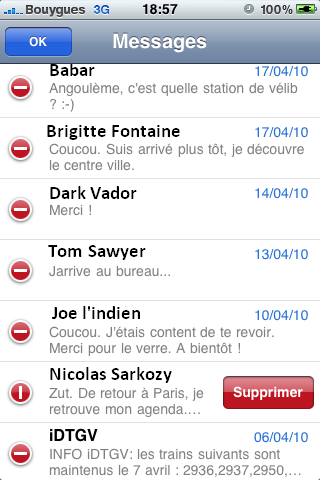
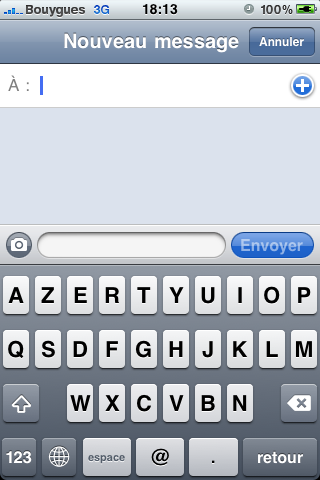
Astuce
Vous pouvez ajouter plusieurs destinataires à un même message.
2 Si vous avez déjà écrit à votre destinataire
Ouvrez la Conversation correspondante et saisissez simplement votre texte, vos photos ou vidéos avant de presser sur « Envoyer »
À savoir
Ne les cherchez pas : les « accusés de réception » de messages n'existent pas sur iPhone.
SMS ou MMS ?
L'iPhone vous permet non seulement d'envoyer du texte via les SMS, mais également des photos ou des vidéos via les MMS. Vérifiez néanmoins que ce service est pris en charge par votre opérateur (et votre forfait !).
Pour envoyer une photo ou une vidéo via MMS, créez un message puis cliquez sur l'icône représentant un appareil photo dans le champ de saisie de votre message.
L'iPhone vous propose alors :
De « Prendre une (nouvelle) photo ou vidéo »,
De « Choisir » une photo ou une vidéo « existante » parmi celles de votre album.
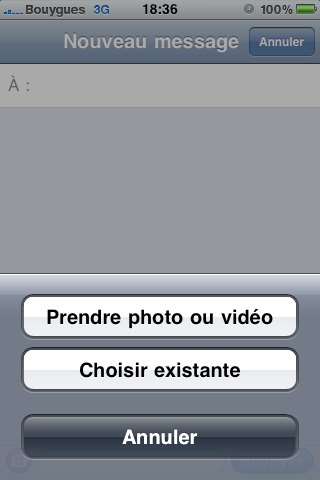
Si vous choisissez de prendre une nouvelle photo ou vidéo, l'application de l'appareil photo se lance. Capturez votre image ou votre séquence vidéo. Vous pouvez alors décider de l'« Utiliser » (bouton de droite) ou de « Recommencer » l'opération (bouton de gauche). Si vous l'utilisez, la photo ou la vidéo est automatiquement insérée dans votre message.
Si vous préférez choisir une photo ou une vidéo existante, l'Album de votre iPhone s'ouvre. Parcourez-le à la recherche de la photo ou de la vidéo voulue et sélectionnez-la. Elle est alors intégrée à votre message.
Si vous le souhaitez, agrémentez votre message d'encore un peu de texte ou de nouvelles photos et vidéos, puis pressez « Envoyer ».
Le texte original de ce article est extrait de « Tout pour bien utiliser l'iPhone 4 et 3Gs » (Laurent RICARD, Collection CommentCaMarche.net, Dunod, 2010)
